Як додати за роком у excel (покроковий приклад)
Часто вам може знадобитися скласти значення набору даних у Excel на основі року.
Наприклад, припустімо, що ми маємо такий набір даних і хочемо додати загальний обсяг продажів за роками:
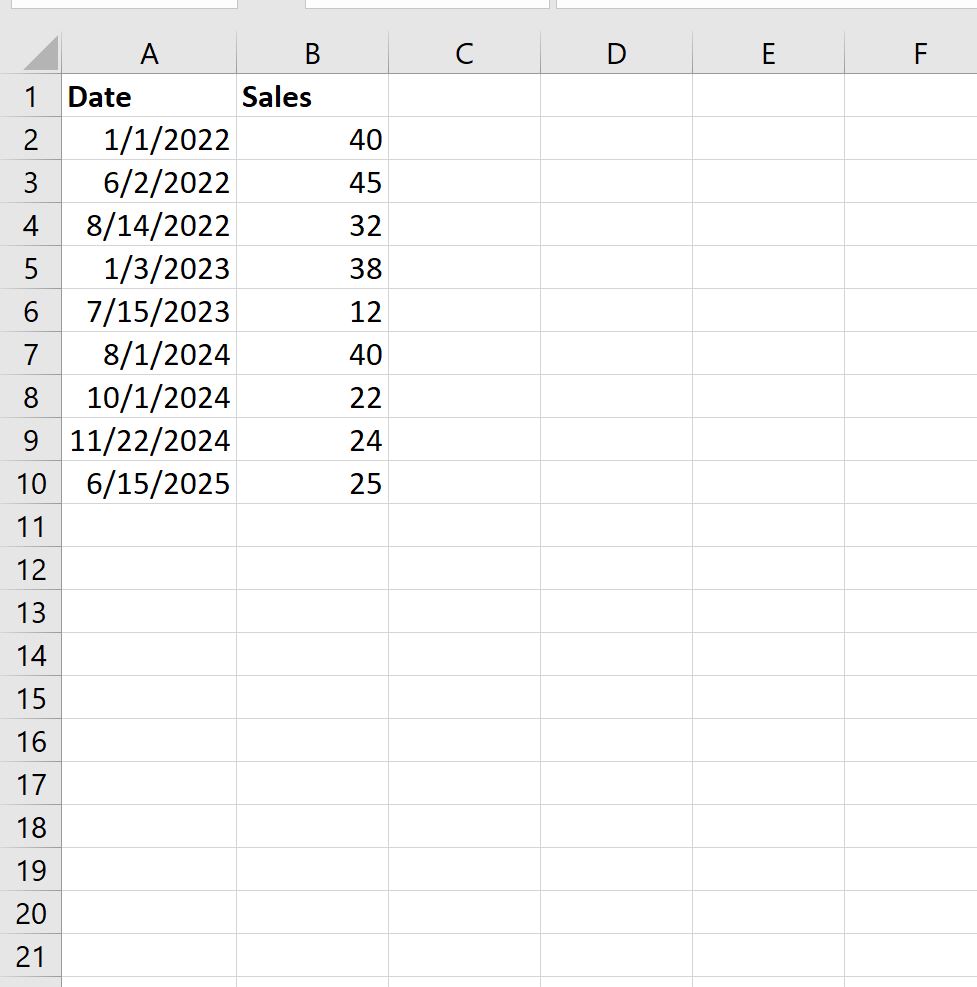
Наступний покроковий приклад показує, як це зробити.
Крок 1: Введіть дані
Спочатку введіть значення даних в Excel:
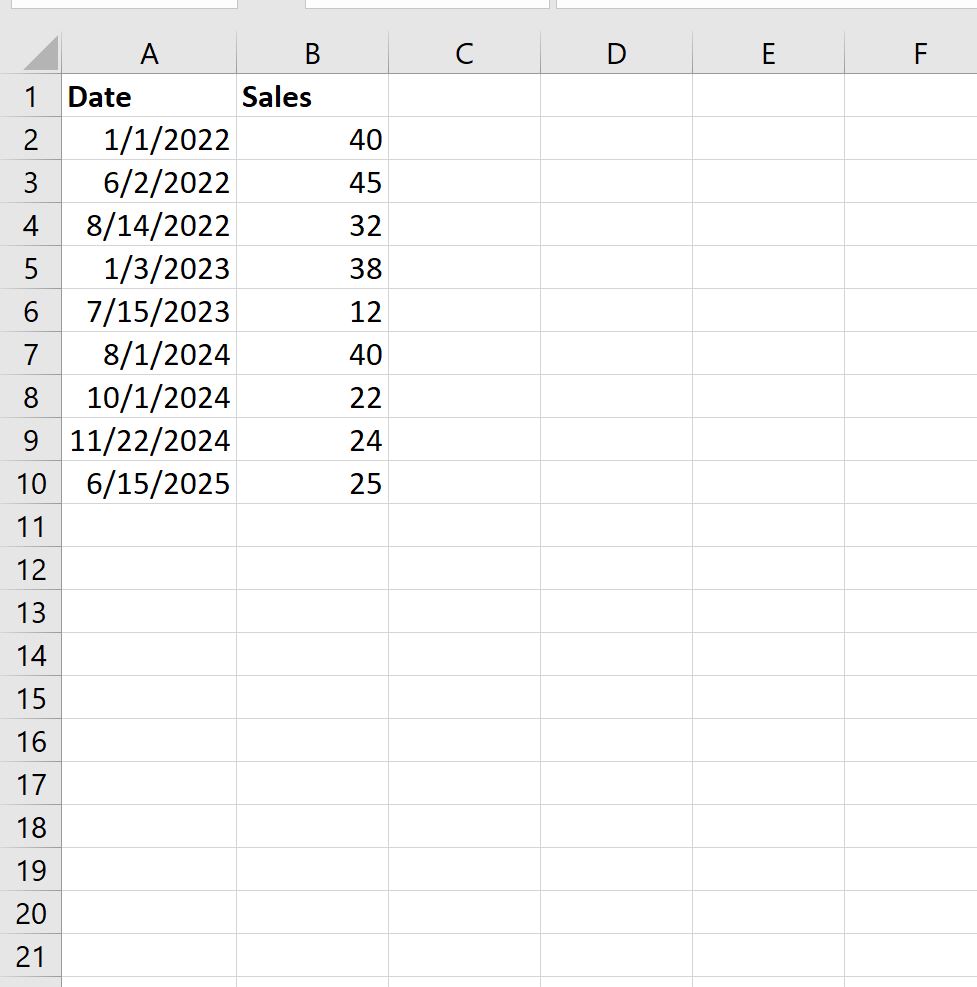
Крок 2: Витягніть рік із дат
Далі нам потрібно використати функцію =YEAR() , щоб отримати рік із кожної дати.
У нашому прикладі ми введемо таку формулу в клітинку D2 :
=YEAR( A2 )
Потім ми перетягнемо та заповнимо цю формулу в кожну решту клітинок у стовпці D:
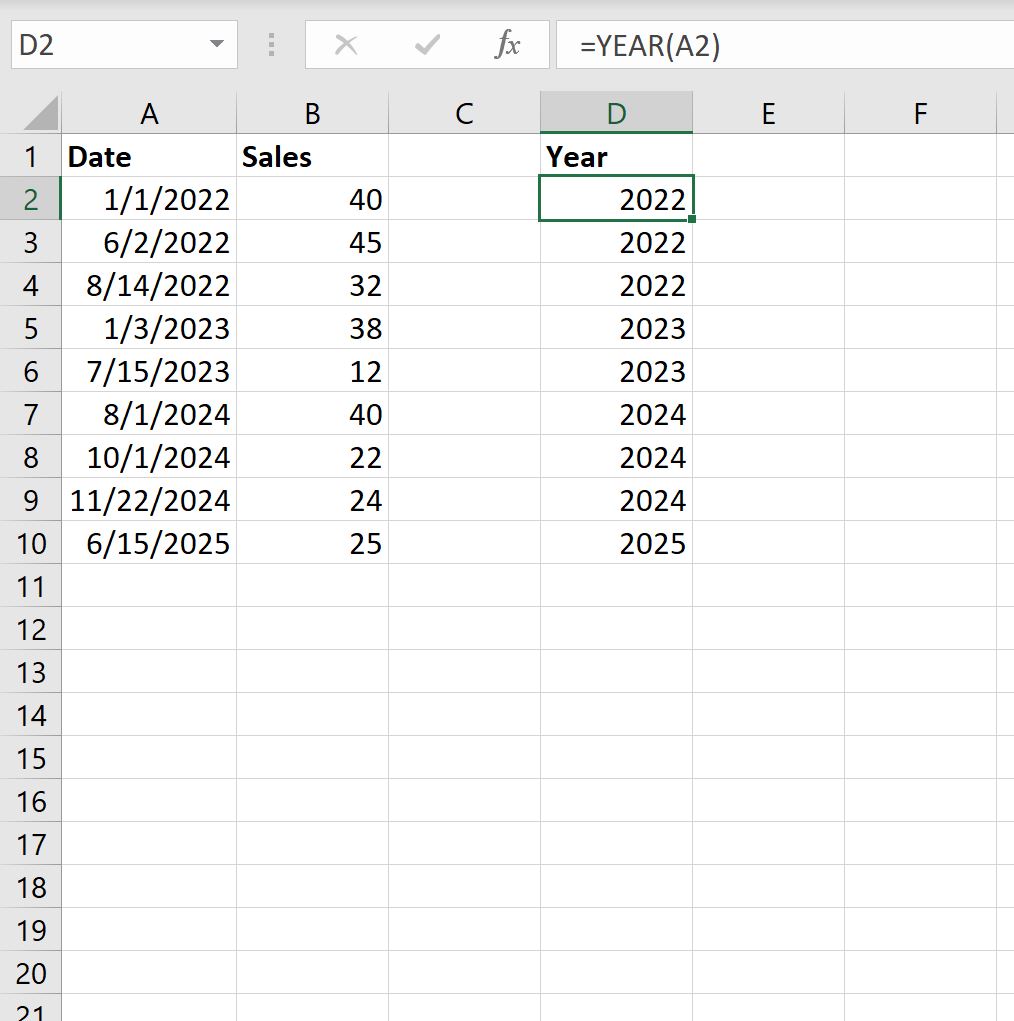
Крок 3. Знайдіть унікальні роки
Далі нам потрібно використати функцію =UNIQUE() , щоб створити список унікальних років.
У нашому прикладі ми введемо таку формулу в клітинку F2 :
=SINGLE( D2:D10 )
Це створить список унікальних років:
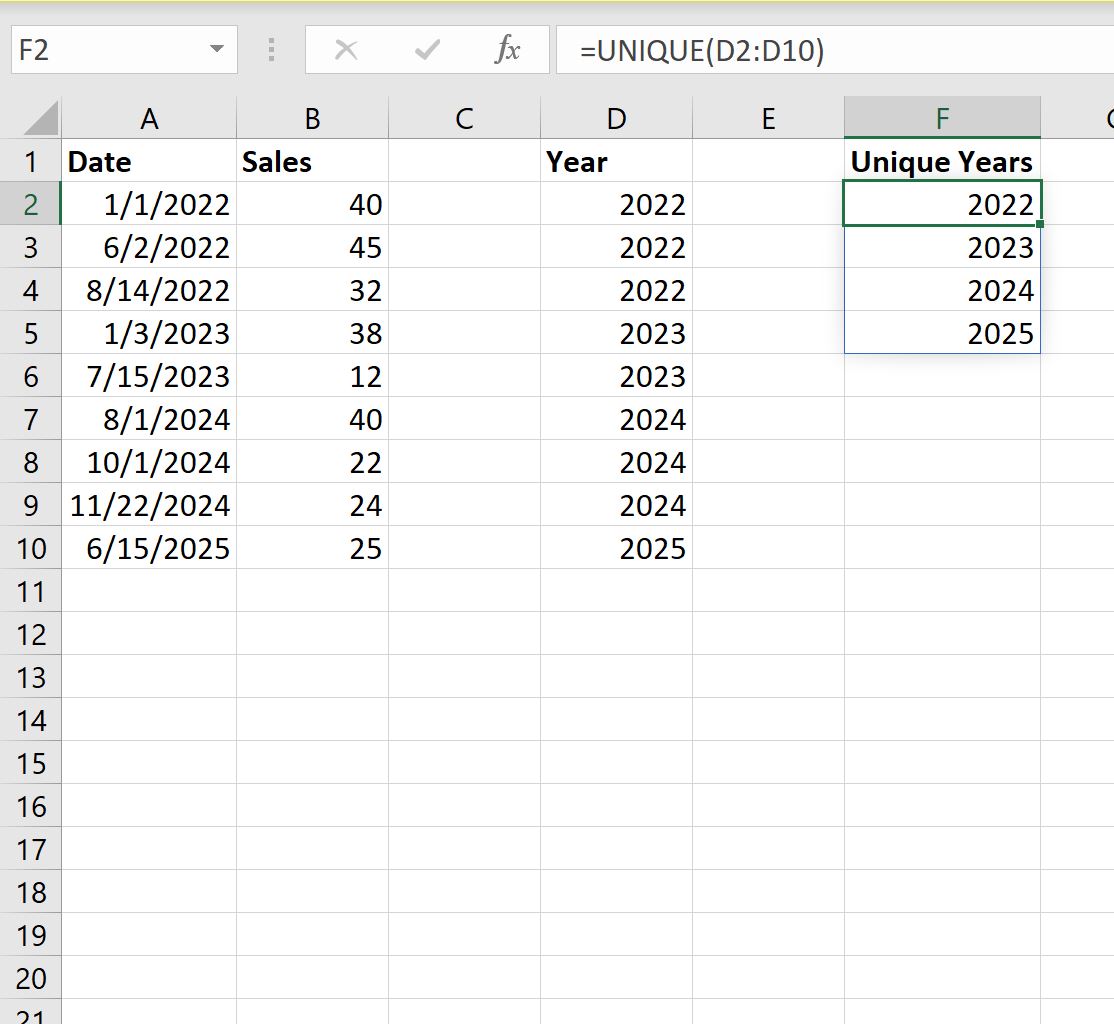
Крок 4: Знайдіть суму на рік
Далі ми використаємо функцію SUMIF(діапазон, критерій, підсумковий_діапазон) , щоб знайти суму продажів протягом кожного року.
У нашому прикладі ми введемо таку формулу в клітинку G2 :
=SUMIF( $D$2:$D$10 , F2 , $B$2:$B$10 )
Потім ми перетягнемо та заповнимо цю формулу до решти клітинок у стовпці G:
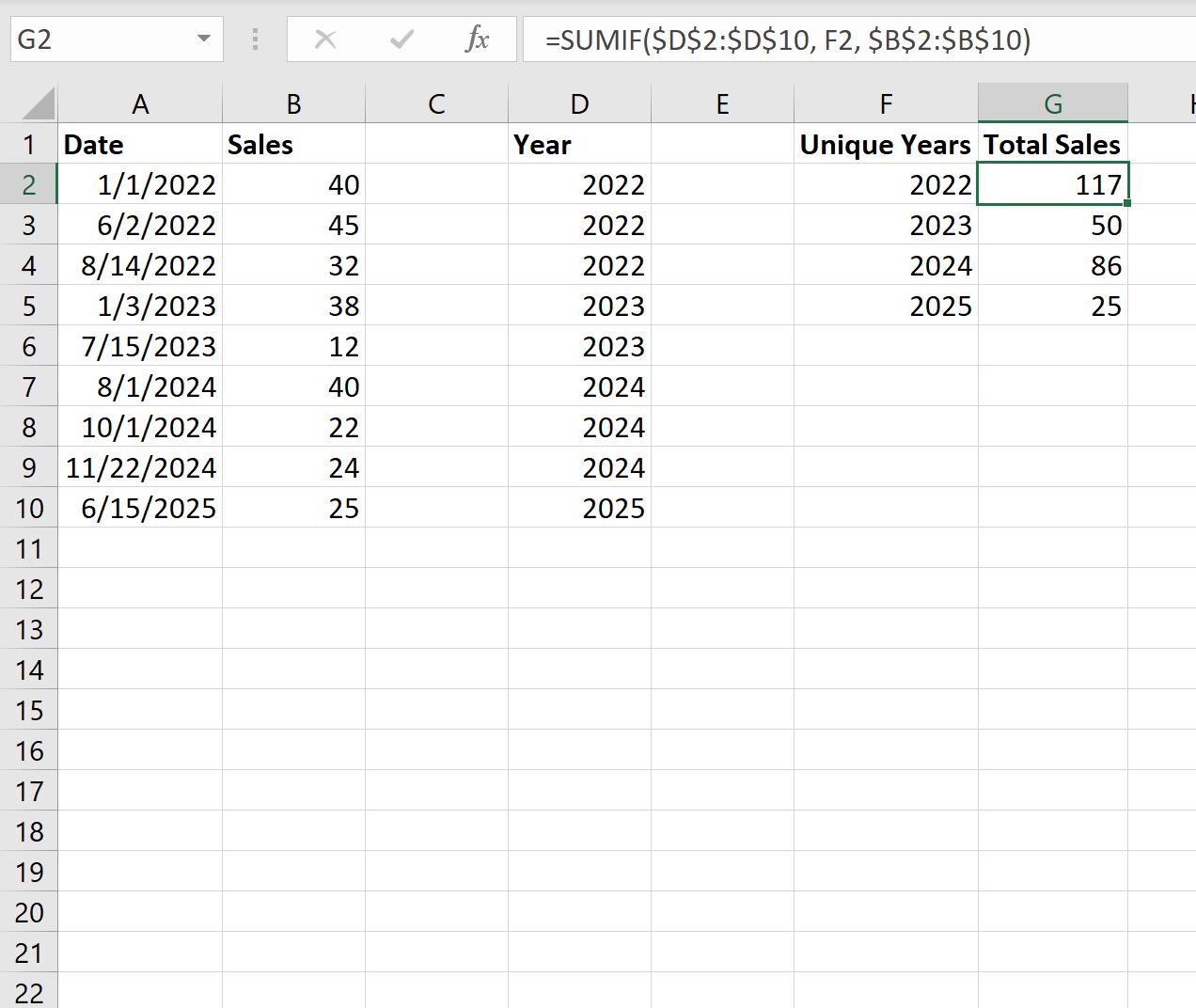
Це говорить нам:
- Усього у 2022 році було здійснено 117 продажів.
- Загалом у 2023 році було здійснено 50 продажів.
- Усього у 2024 році було здійснено 86 продажів.
- Усього у 2025 році було здійснено 25 продажів.
Додаткові ресурси
У наступних посібниках пояснюється, як виконувати інші типові завдання в Excel:
Як додати по місяцях в Excel
Як додати по тижнях в Excel
Як додати за категорією в Excel